Excel: как объединить строки с одинаковым идентификатором
Вы можете использовать функцию «Консолидация» на вкладке «Данные» Excel, чтобы объединить строки с одинаковым идентификатором.
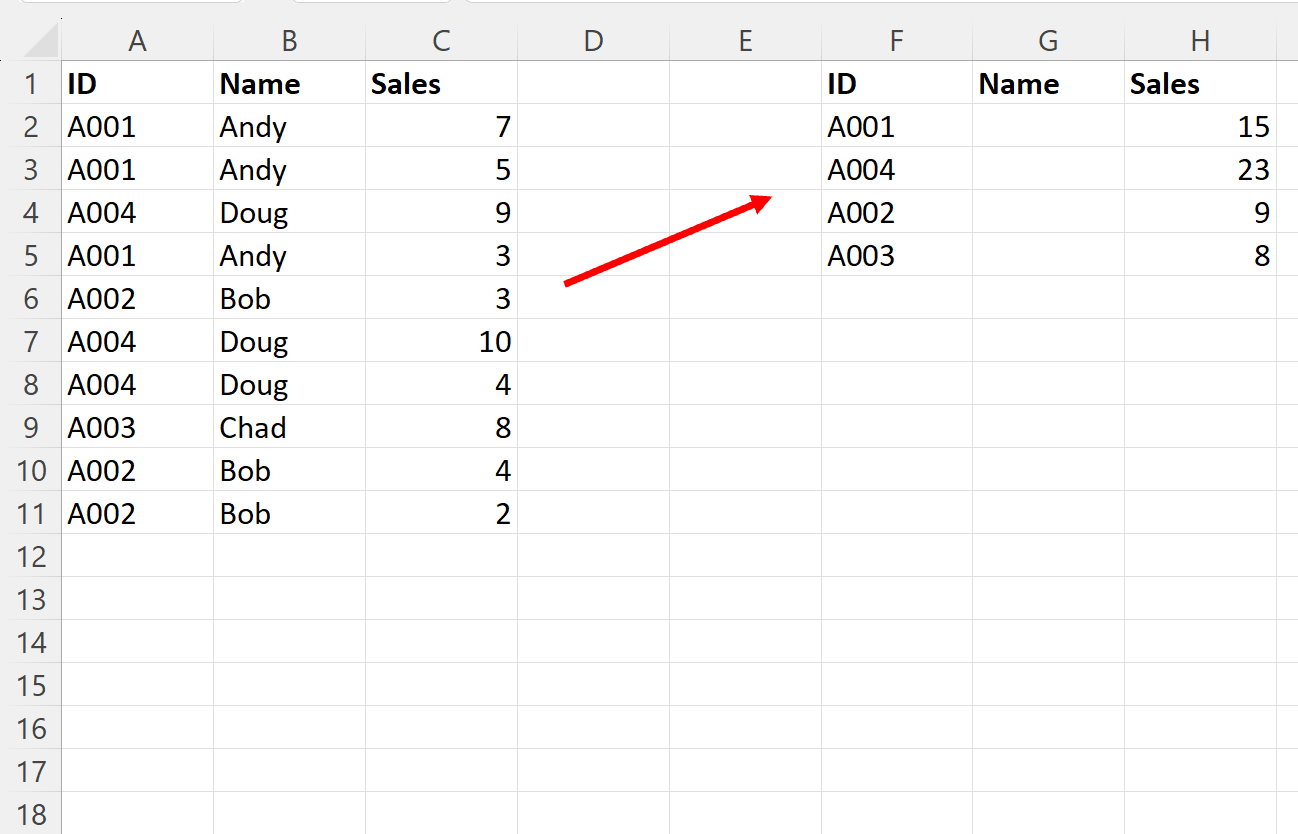
В следующем примере показано, как использовать эту функцию на практике.
Пример: как объединить строки с одинаковым идентификатором в Excel
Предположим, у нас есть следующий набор данных в Excel, содержащий информацию о продажах различных сотрудников компании:
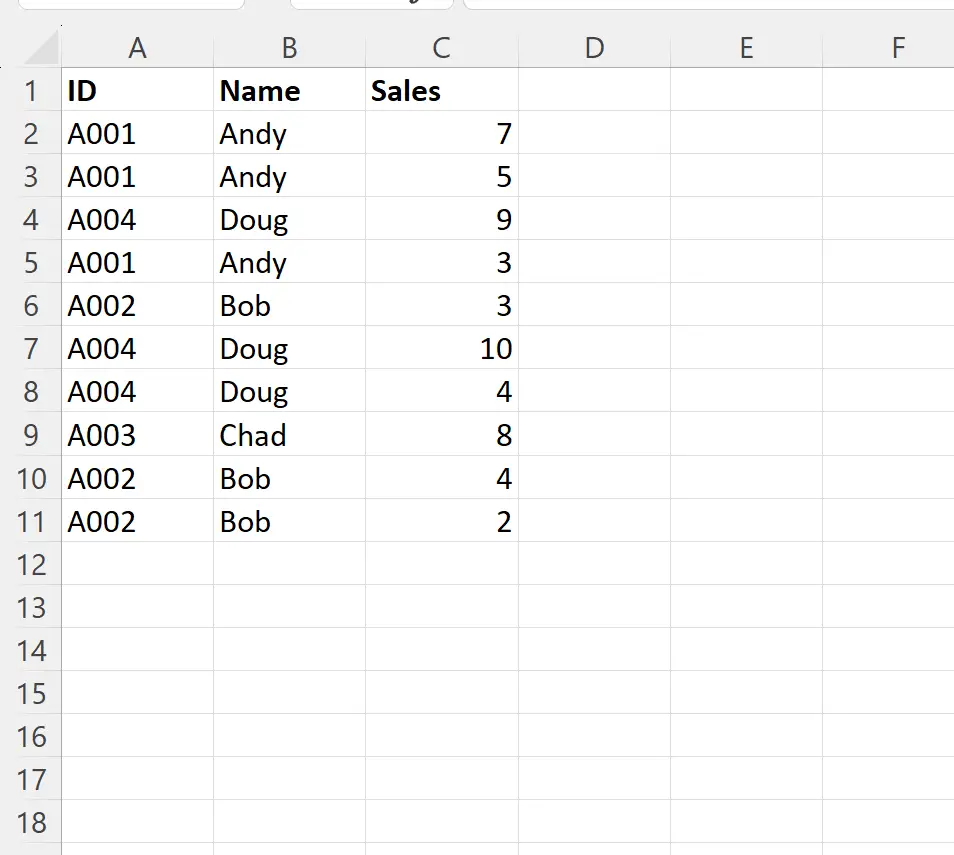
Обратите внимание, что несколько строк имеют одно и то же значение в столбце идентификатора .
Допустим, мы хотим объединить строки с одинаковыми значениями идентификаторов и просто добавить значения в столбец «Продажи» .
Для этого мы можем убедиться, что ячейка E1 активна, затем щелкнуть вкладку «Данные» на верхней ленте, затем щелкнуть значок « Консолидация» в группе «Инструменты с данными» :
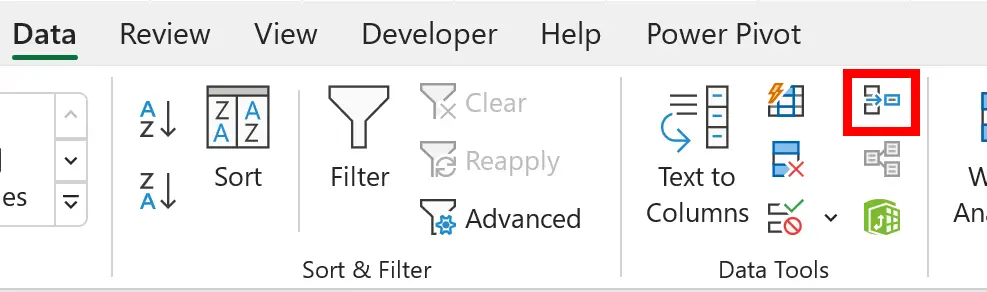
В появившемся новом окне выберите «Сумма» в качестве функции, затем введите A1:C11 в качестве диапазона.
Затем установите флажки «Использовать метки» в верхней строке и левом столбце :
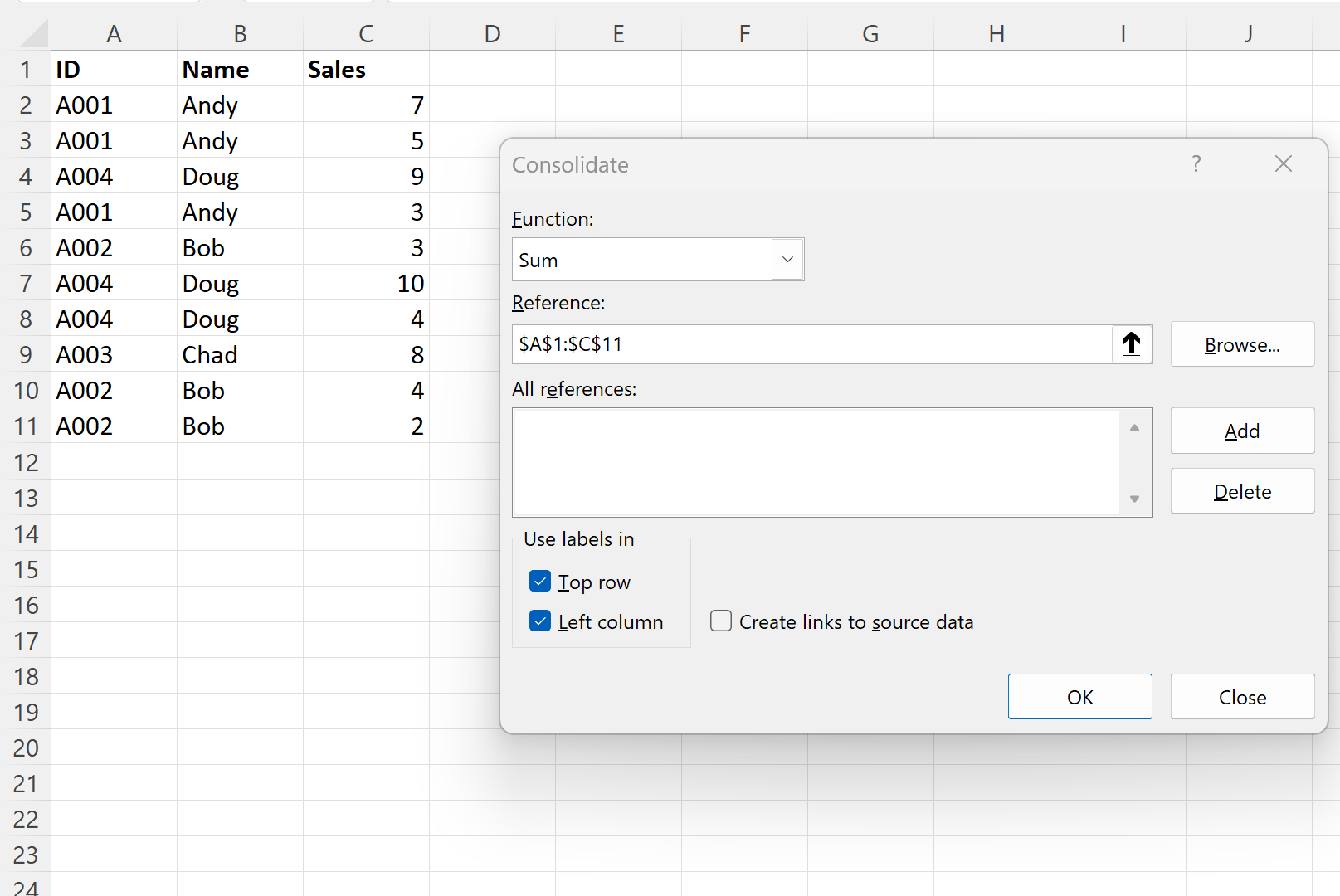
Как только вы нажмете «ОК», строки с одинаковыми значениями идентификаторов будут объединены, а значения столбца «Продажи» будут сложены вместе:
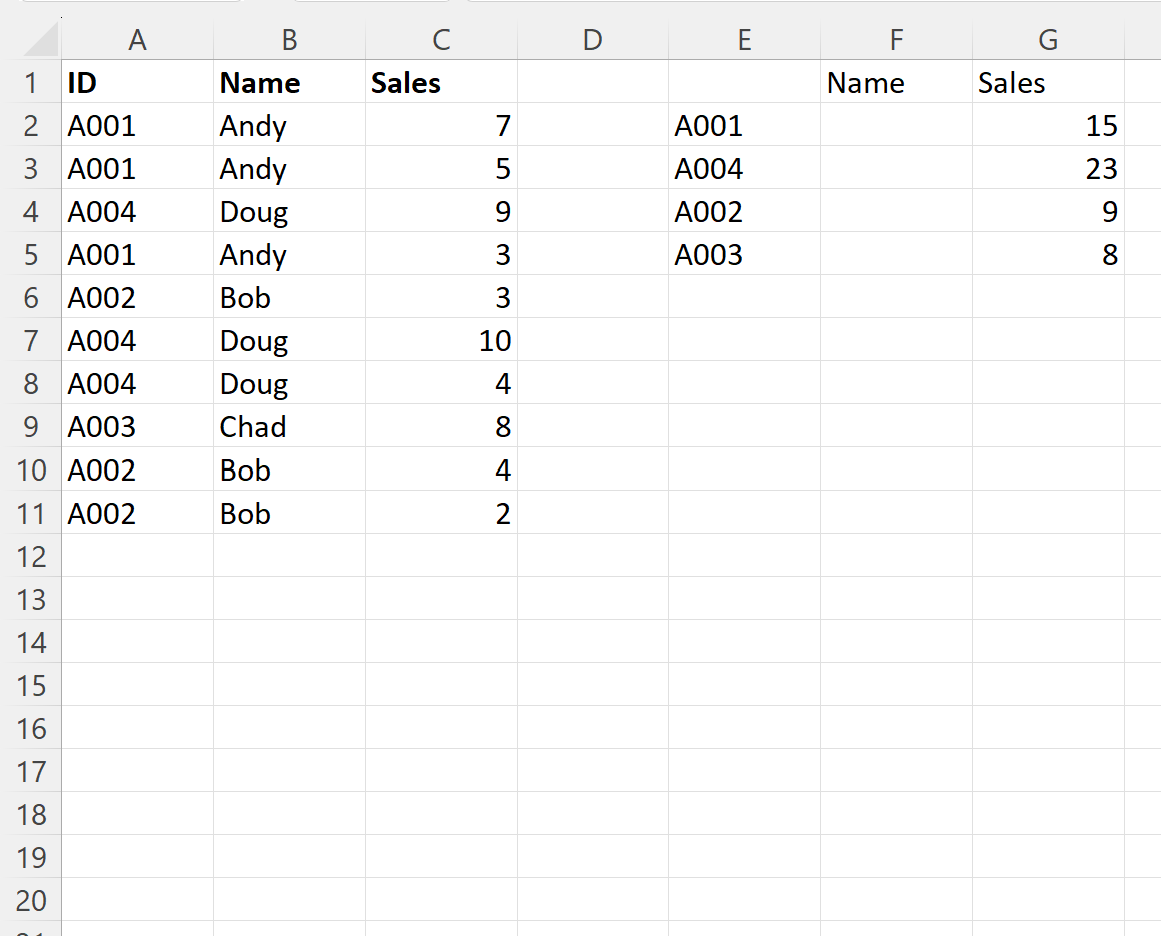
Новый набор данных объединяет строки из исходного набора данных с одинаковыми значениями идентификаторов и рассчитывает сумму продаж для каждого идентификатора.
Например, сотрудник со значением идентификатора A001 имел индивидуальные значения продаж 7, 5 и 3.
Сумма этих значений равна 7+5+3= 15 .
Тот же расчет выполняется для каждого уникального значения идентификатора.
Обратите внимание, что вы также можете консолидировать данные, используя другую сводную статистику (например, количество, среднее значение, максимум и т. д.), выбрав другое значение в раскрывающемся меню «Функция» в окне «Консолидация ».
Дополнительные ресурсы
В следующих руководствах объясняется, как выполнять другие распространенные задачи в Excel:
Excel: извлечение данных из другого листа на основе критериев
Excel: извлечение данных из нескольких листов на один лист